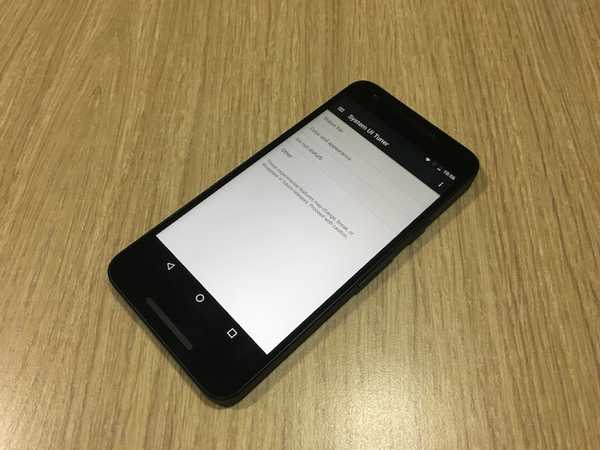
Jack Hood
0
3509
148
Dacă sunteți un geek Android, trebuie să fiți bine conștienți de opțiunile Tuner UI System. System UI Tuner este un set de caracteristici experimentale ascunse în Android și a debutat cu Android 6.0 Marshmallow. Vestea bună este că, de asemenea, este o parte a Android N și vine cu o nouă pungă de trucuri. Deci, care sunt noile opțiuni pe care le aduce și cum să le deblochezi pe Android N? Ei bine, iată cum:
Activați tunerul UI de sistem în Android N
În primul rând, va trebui să activați Sistemul UI Tuner de pe Android N pentru a debloca trucurile frumoase pe care le oferă. Să o facă, accesați Setări rapide, disponibil la un glisant în jos din nuanța notificării și apăsați apăsat pictograma Setări cog timp de aproximativ 5 secunde. După ce eliberați apăsarea apăsării, veți primi un mesaj care spune „Felicitări! Sistemul UI Tuner a fost adăugat la Setări„. Apoi, veți găsi Tunerul UI de sistem în partea de jos a paginii Setări.
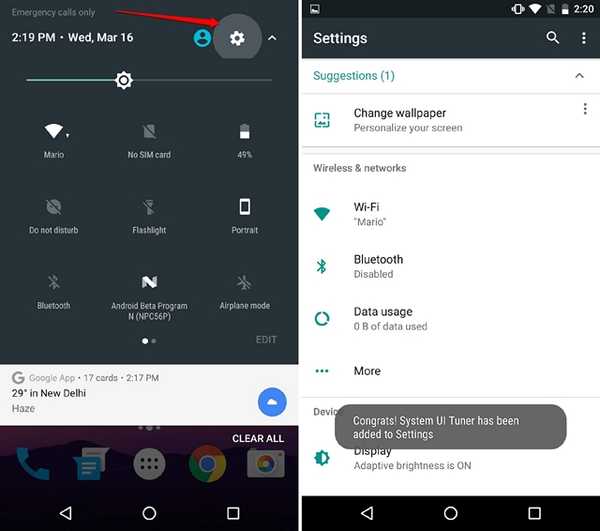
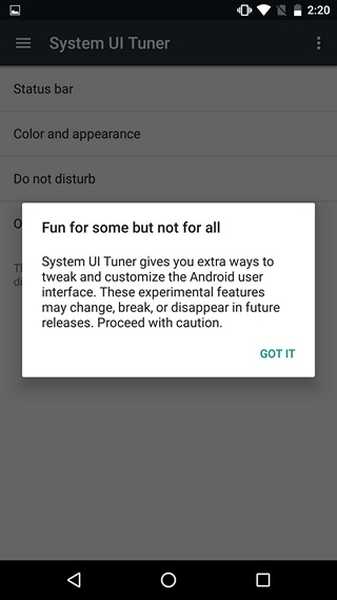
După ce ai activat System UI Tuner pe Android N, iată câteva opțiuni pe care le poți încerca:
Notă: Așa cum spune Google, acestea sunt caracteristici experimentale, deci s-ar putea să nu funcționeze la fel de bine cum se aștepta. Pentru ao elimina, puteți apăsa din nou mențineți apăsat butonul Setări și selectați „Șterge” când apare o solicitare.
1. Activați modul Noapte
Modul de noapte, denumit Dark Mode, care a făcut parte din Android M Preview, a revenit și face parte din opțiunile Tuner System UI. Poti activează-l prin Setări rapide sau mergi la Sistem Tuner UI-> Culoare și aspect-> Mod noapte. Tema întunecată pentru Android vine acum cu posibilitatea de a porni automat în funcție de locația și ora din zi. De asemenea, puteți ajusta nuanța și luminozitatea temei.
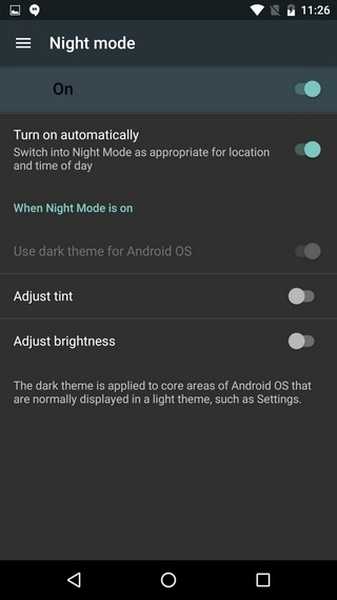
2. Afișați calibrarea
Dacă nu sunteți mulțumit de culorile ecranului, îl puteți calibra cu Android N. Pentru a calibra afișajul dispozitivului dvs., accesați Sistem Tuner UI-> Culoare și aspect-> Calibrare afișaj. Puteți schimba apoi cele trei bare care spun Red, Green și BLue. Funcția nu funcționează în timp real în acest moment și va trebui să apăsați „Aplicați” pentru a vedea modificările. Dacă vă place ceea ce vedeți, puteți selecta Ok, altfel setările vor fi resetate.
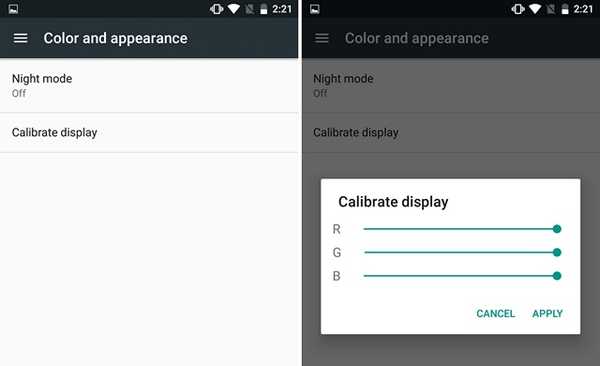
3. Activați gestul pentru a activa ecranul despărțit
Multitasking-ul cu ecran Split este cea mai mare atragere a Android N, deoarece aduce în cele din urmă adevărat multitasking albastru în sistemul de operare. În timp ce activarea modului multi-fereastră este destul de ușor, Sistemul UI Tuner include o opțiune pentru a activa un gest pentru a porni modul. Pentru a activa gestul, accesați Sistem UI Tuner-> Altele și porniți „Activați gestul de completare a ecranului separat”. Odată activat, puteți stăiați modul de afișare despărțit prin trecerea de pe butonul recentații / multitasking și pare darnic.
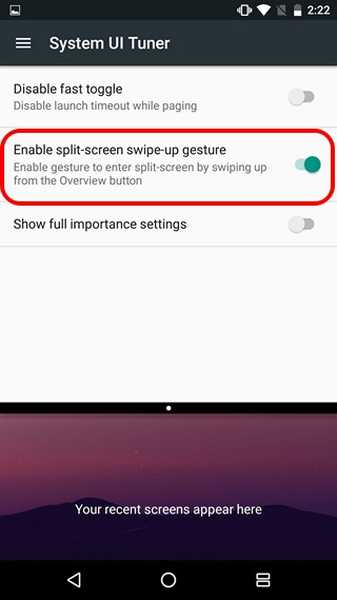
4. Afișați Procentajul bateriei
Android N vă arată procentul de baterie al dispozitivului dvs. atunci când se încarcă, dar dacă doriți să vedeți procentul de baterie în orice moment, există o opțiune pentru asta în Tuner UI de sistem-> Bara de stare. Doar derulați în jos și atingeți tasta Opțiune baterie. Apoi. Selectați "Afișați întotdeauna procentul”Și veți vedea afișat în permanență procentul de baterie.
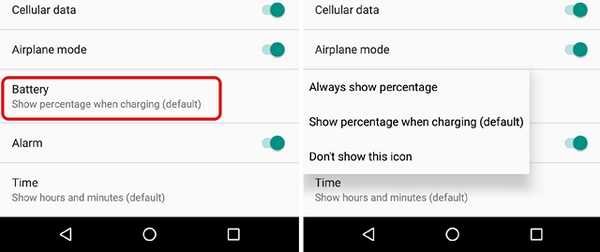
5. Schimbați stilul ceasului în bara de stare
Nu-ți place stilul de ceas din bara de stare Android N? Îl puteți schimba accesând Tuner UI de sistem-> Bara de stare-> Ora. Puteți alege să arată secunde împreună cu orele și minutele sau puteți chiar ascunde pictograma ceasului. În această pagină, puteți ascunde chiar și oricare dintre alte pictograme ale setărilor sistemului din bara de stare, cum ar fi WiFi, Bluetooth, date celulare etc.
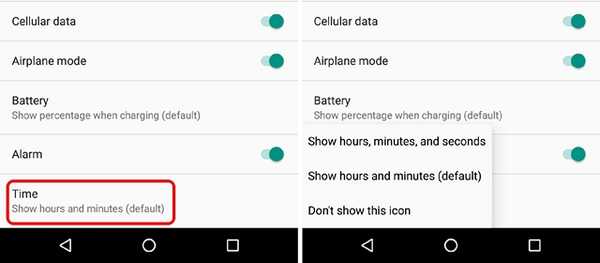
6. Porniți / opriți „Nu deranjați” cu butoanele de volum
Nu deranjați este o caracteristică pe care o folosim des și puteți chiar să o activați sau să o dezactivați cu butoanele de volum. Pentru a activa configurația butoanelor de volum cu Nu deranjați, accesați Tuner UI de sistem-> Nu deranjați și activați „Afișați cu controale de volum” și „Comutare rapidă pentru butoane”. După ce l-ați activat, veți vedea un buton de activare „Nu deranjați” când apăsați butonul de volum și veți putea Aprinde „Nu deranjați” ținând apăsat butonul de reducere a volumului.
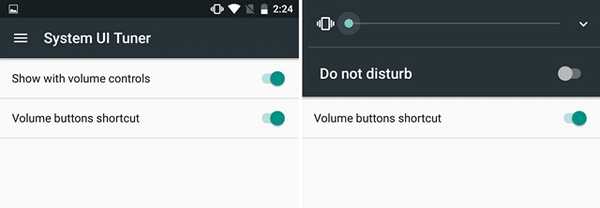
7. Afișați „setări de importanță deplină” pentru a stabili prioritatea notificărilor
În timp ce încă suntem pentru a debloca întregul său potențial, „Setări de importanță maximă”Vă permit să setați notificări prioritare. Îl puteți activa Sistem Tuner UI-> Altele. Odată activat, glisați ușor o notificare și atingeți tasta de configurare Vezi. Veți vedea apoi o bară, care vă va permite să setați prioritatea notificărilor de la importanță scăzută la importanță urgentă.
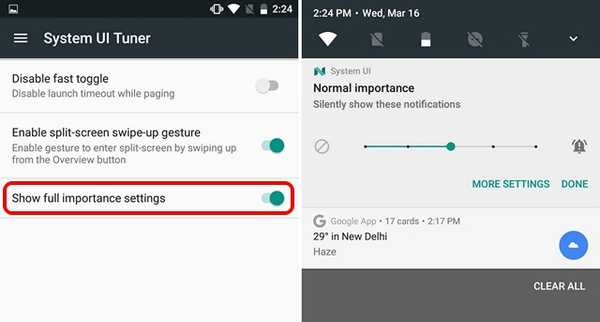
VEZI ȘI: Android N Vs. Android Marshmallow: Ce s-a schimbat?
Încercarea acestor opțiuni Tuner UI System în Android N?
Aceste opțiuni Tuner UI System în Android N ar putea fi caracteristici experimentale, dar aduc funcționalitate suplimentară, ceea ce este util. De asemenea, par să funcționeze surprinzător de bine, contradictoriu cu eticheta „experimentală”. Așadar, dacă ați instalat Android N pe unul dintre dispozitivele Nexus, mergeți mai departe și încercați System UI Tuner și spuneți-ne ce simțiți.















